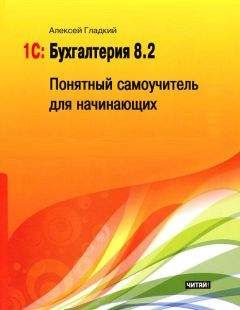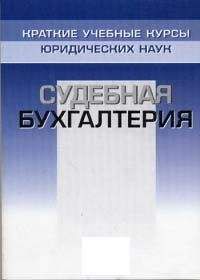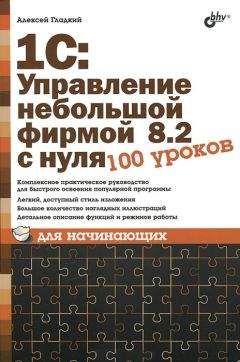Алексей Гладкий - 1С: Бухгалтерия 8 с нуля. 100 уроков для начинающих

Помощь проекту
1С: Бухгалтерия 8 с нуля. 100 уроков для начинающих читать книгу онлайн
В поле Первоначальная стоимость указывается первоначальная стоимость нематериального актива. Это поле можно заполнить как вручную, так и автоматически. В первом случае требуемое значение просто вводится с клавиатуры. Для автоматического заполнения нужно нажать кнопку Рассчитать сумму, в этом случае первоначальная стоимость актива будет рассчитана на основании документа "Поступление НМА", которым оформлялось поступление данного актива на предприятие.
В поле Способ поступления в организацию нужно указать, каким образом данный актив поступил на предприятие. Это может быть, например, Приобретение за плату, Безвозмездное поступление, Вклад в совместную деятельность и т. д.
Если установлен флажок Начислять амортизацию, то в нижней части вкладки открываются параметры начисления амортизации. В соответствующих полях указывается срок полезного использования данного НМА в месяцах, способ начисления амортизации: Линейный, Уменьшаемого остатка или Пропорционально объему продукции (работ), а также счет для начисления амортизации (по умолчанию предлагается счет 05 "Амортизация нематериальных активов").
Чтобы провести документ по учету, нажмите кнопку ОК или выполните команду Действия | Провести. Чтобы просто сохранить введенные данные без проведения документа, нажмите кнопку Записать или выполните команду Действия | Записать (также для этого можно воспользоваться комбинацией клавиш <Ctrl>+<S>). Чтобы закрыть окно без сохранения введенных данных, нажмите кнопку Закрыть.
Посмотреть результат проведения документа можно с помощью команды Действия | Результат проведения документа. На рис. 11.7 показан результат проведения документа, изображенного на рис. 11.5.
Рис. 11.7. Результат проведения документаКак видно из рисунка, после проведения документа была сформирована бухгалтерская проводка по дебету счета 04.01 "Нематериальные активы организации" и кредиту счета 08.05 "Приобретение нематериальных активов" на сумму принятого к учету нематериального актива (в данном случае это программное обеспечение "ПДД-2010"). С помощью соответствующих вкладок данного окна вы можете посмотреть и другие сведения о данном виде актива (счета учета, текущее состояние и др.).
Урок № 84. Реализация НМА
Нематериальные активы, как и любые другие активы, могут быть реализованы на сторону. Для отражения в учете операций по реализации нематериальных активов в программе "1С:Бухгалтерия 8" предназначен документ "Передача НМА", с которым мы познакомимся на этом уроке.
В результате проведения документа формируются следующие бухгалтерские проводки:
• на сумму списания реализуемых НМА с учета (если по данным НМА начислялась амортизация, то ее сумма, а также остаточная стоимость НМА будут отражены отдельными проводками);
• на сумму доначисленной амортизации за месяц выбытия (в случае такой надобности);
• на сумму изменения задолженности по взаиморасчетам с контрагентом, приобретающим нематериальные активы по документу.
Чтобы перейти в режим работы с документами "Передача НМА", нужно выполнить команду главного меню НМА | Передача НМА или в панели функций на вкладке НМА щелкнуть мышью на ссылке Передача НМА. В любом случае на экране отобразится окно списка (рис. 11.8).
Рис. 11.8. Список документов на передачу НМА
В этом окне содержится перечень сформированных ранее документов. Для каждого из них отображается набор стандартных данных: дата, номер, название организации и др. Кроме этого, в колонке Нематериальный актив отображается название реализованного по данному документу нематериального актива.
Ввод новых и редактирование имеющихся документов осуществляются в окне, которое показано на рис. 11.9.
Рис. 11.9. Ввод и редактирование документа Передача НМАВ верхней части окна указываются номер и дата документа, а также наименование организации, от имени которой оформляется документ (т. е. та, которая выступает в роли поставщика основных средств по документу), и наименование контрагента по документу (покупателя основных средств). Эти параметры нам уже хорошо знакомы, равно как и поля Документ расчетов, Ответственный и Договор. Если необходимо провести документ не только по бухгалтерскому, но и по налоговому учету, установите флажок Отразить в налог. учете.
Отличительной чертой документа "Передача НМА" является то, что одним документом можно оформить реализацию только одного вида нематериальных активов, который указывается в поле НМА.
В поле Ставка НДС из раскрывающегося списка выбирается ставка налога на добавленную стоимость, которая будет применена к данной сделке.
В поле Сумма с клавиатуры вводится стоимость продаваемых активов.
На основании значений полей Сумма и Ставка НДС автоматически рассчитается сумма налога, которая отобразится в поле Сумма НДС.
Счета учета, которые должны задействоваться в проводках, сформированных после проведения документа, указываются в полях Доходы (БУ), Расходы, Счет учета НДС по реализации и Счет учета расчетов с контрагентом. При использовании в расчетах авансов нужно в соответствующем поле указать счет расчетов по авансам.
Чтобы ввести счет-фактуру по документу, используйте ссылку Ввести счет-фактуру. О том, как это делать, мы подробно говорили ранее (в частности, на уроке № 46 "Поступление номенклатурных позиций ").
Чтобы провести документ по учету, нажмите кнопку ОК или выполните команду Действия | Провести.
Чтобы просто сохранить введенные данные без проведения документа, нажмите кнопку Записать или выполните команду Действия | Записать (также для этого можно воспользоваться комбинацией клавиш <Ctrl>+<S>).
Чтобы закрыть окно без сохранения введенных данных, нажмите кнопку Закрыть.
Посмотреть результат проведения документа можно с помощью команды Действия | Результат проведения документа. На рис. 11.10 показан результат проведения документа, изображенного на рис. 11.9.
Рис. 11.10. Результат проведения документаКак видно из рисунка, после реализации нематериальный актив списывается со счета 04.01 "Нематериальные активы организации". По данному НМА амортизация не начислялась, он списан по первоначальной стоимости. Кроме этого, сформированы проводки на сумму сделки (эта сумма отразится на балансе взаиморасчетов с контрагентом) и на сумму начисленного НДС.
Урок № 85. Списание НМА
Нематериальные активы, срок службы которых истек, подлежат списанию в порядке, установленном действующим законодательством. В программе "1С:Бухгалтерия 8" процедура списания нематериальных активов оформляется документом "Списание НМА", с которым мы познакомимся на этом уроке.
Чтобы оформить списание нематериальных активов, выполните команду главного меню НМА | Списание НМА или в панели функций на вкладке НМА щелкните мышью на ссылке Списание НМА. В результате на экране отобразится окно со списком сформированных ранее документов (рис. 11.11).
Рис. 11.11. Список документов на списание НМА
В соответствующих колонках окна для каждого документа отображается следующая информация: признак проведенного документа (на рисунке проведенным является только первый документ в списке), признак ручной корректировки, признак отражения в налоговом учете, дата и номер формирования, наименование организации, вид списанного нематериального актива и имя ответственного пользователя.
Ввод новых и редактирование имеющихся документов выполняются в окне, которое показано на рис. 11.12.
Рис. 11.12. Ввод и редактирование документа на списание НМАВверху окна заполняются хорошо знакомые нам параметры: Номер, от, Организация и Отражать в налог. учете. В поле НМА из справочника нематериальных активов, который вызывается нажатием кнопки выбора, выбирается объект для списания.
...Примечание
Одним документом можно оформить списание только одного вида нематериальных активов, который и указывается в поле НМА.
В поле Счет (БУ) нужно указать счет бухгалтерского учета, на который будут отнесены расходы по списанию НМА. По умолчанию предлагается счет 91.02 "Прочие расходы".
В поле Субконто можно указать вид субконто по данному счету.
Чтобы провести документ по учету, нажмите кнопку ОК или выполните команду Действия | Провести.
Чтобы просто сохранить введенные данные без проведения документа, нажмите кнопку Записать или выполните команду Действия | Записать (также для этого можно воспользоваться комбинацией клавиш <Ctrl>+<S>).
Чтобы закрыть окно без сохранения введенных данных, нажмите кнопку Закрыть.
Посмотреть результат проведения документа можно с помощью команды Действия | Результат проведения документа. На рис. 11.13 показан результат проведения документа, изображенного на рис. 11.12.